~ はじめに ~
以前の「記事」で購入したドメインをRoute53に設定して、作成したWebサーバーにドメインからアクセスできるようする勉強を行ったので、その備忘録をここに残します。
Amazon Route 53 とは?(AWSより引用)
Amazon Route 53 は、可用性と拡張性に優れたドメインネームシステム (DNS) ウェブサービスです。Route 53 を使用すると、ドメイン登録、DNS ルーティング、ヘルスチェックの 3 つの主要な機能を任意の組み合わせで実行できます。
※ Route53を使うことで、DNSサーバーの構築・維持管理が不要
~メモ~
ホストゾーンとは:
DNSのリソースレコードの集合体のこと。(ゾーンファイルのようなもの)
レコードセットとは:
リソースレコードのこと
ルーティングポリシーとは:
Route53がレコードセットに対して、どのようにルーティングを行うか決めるもの
ヘルスチェックとは:
サーバーの稼働状況確認のこと
この記事でDNS関連で分からないことがあれば、ここ で解決できるかも?
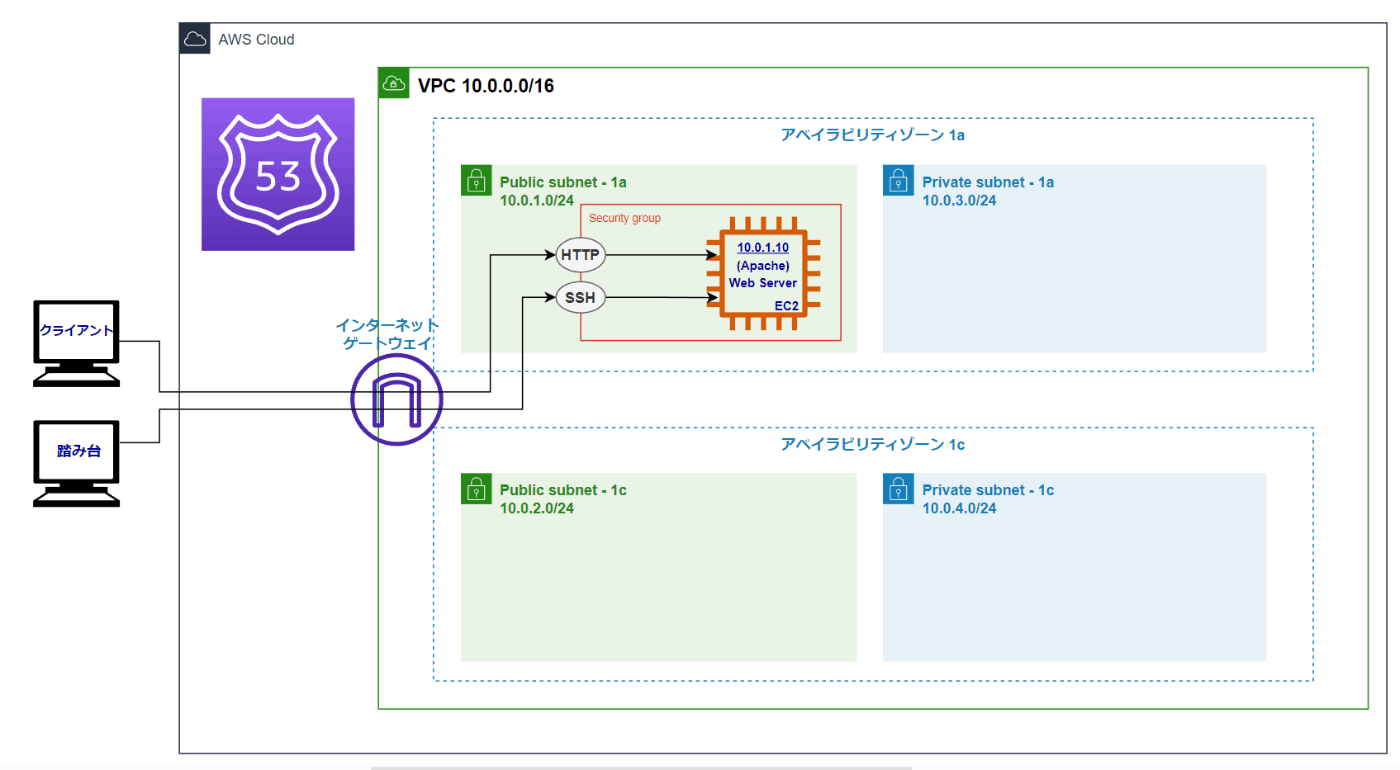
ドメインのネームサーバーをRoute53に変更
購入した「ドメイン」にはRoute53のネームサーバーが紐づいていないので、紐づけから始める。
そのためにはまず初めにRoute53で「ホストゾーン」を作成し、ネームサーバーを取得する。
Route53のダッシュボードから、「ホストゾーンの作成」をクリックする。
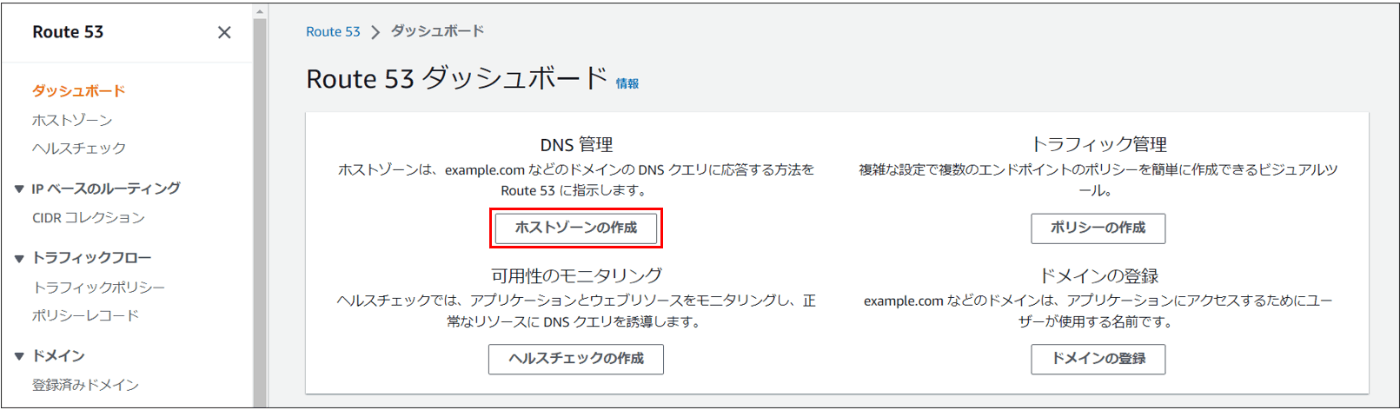
購入したドメインを「ドメイン名」に入力し、タイプで「パブリックホストゾーン」を選択して
「ホストゾーンの作成」をクリックする。
【パブリックホストゾーン】
インターネット上でDNSルーティングを行う際に使用するタイプ
【プライベートホストゾーン】
VPCの内部ネットワーク内でDNSルーティングを行う際に使用するタイプ
どちらもDNSレコードを保管するコンテナです。
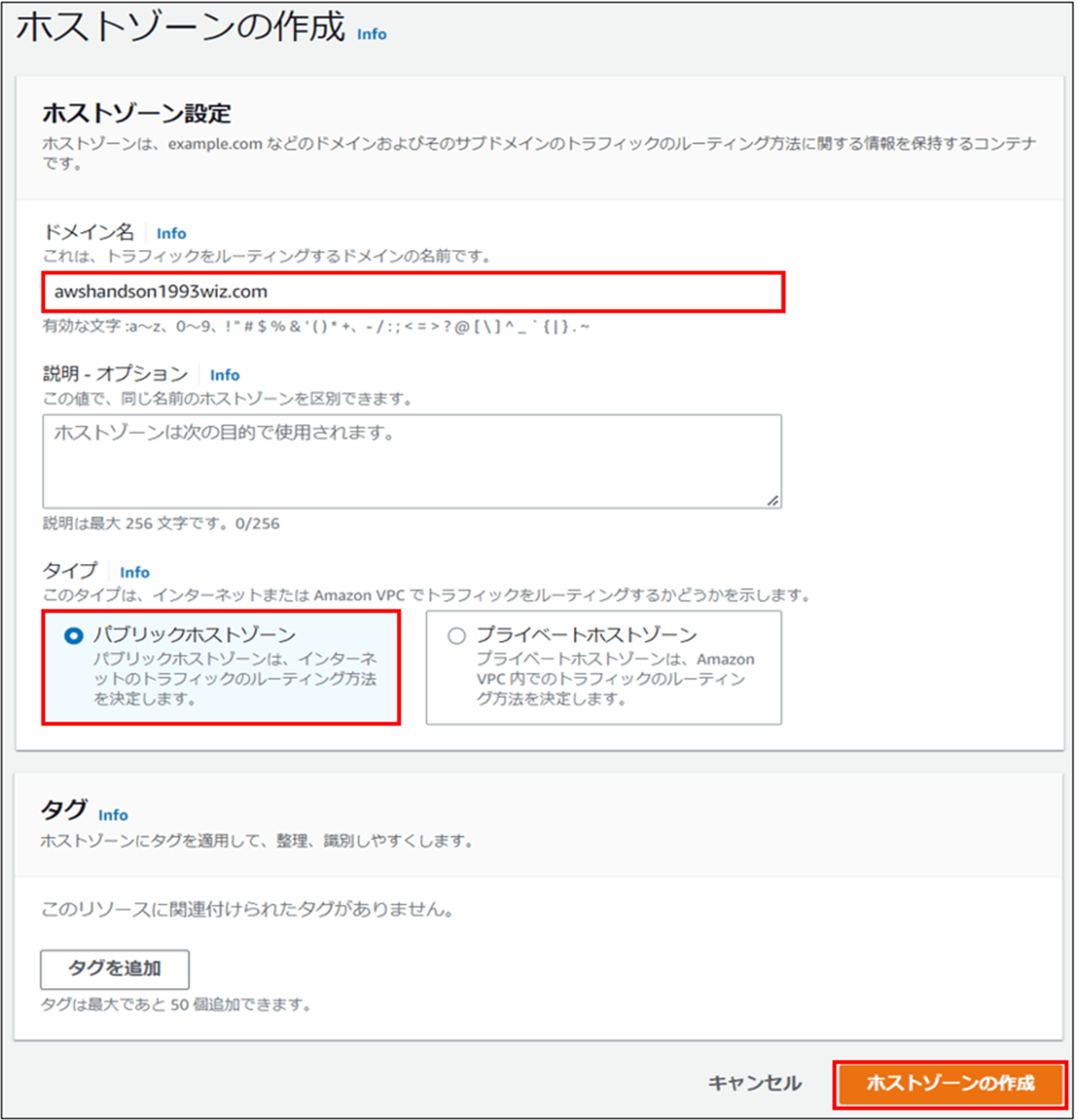
これで購入したドメインのホストゾーンが作成されます。
作成されると同時に、「SOAレコード」「NSレコード」が作成されます。
レコードにチェックを入れると、レコードの詳細情報が表示されます。
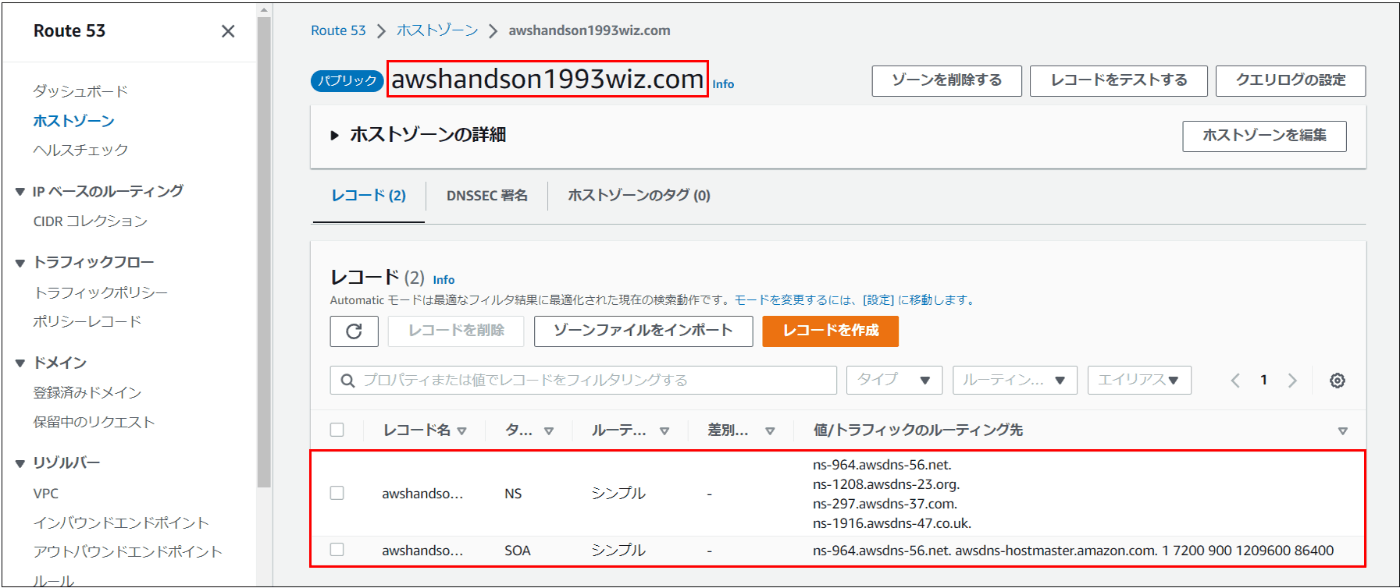
NSレコードの詳細情報で、購入したドメインを管理するRoute53のネームサーバが確認できます。
このネームサーバーを購入したドメインに紐づけていきます。
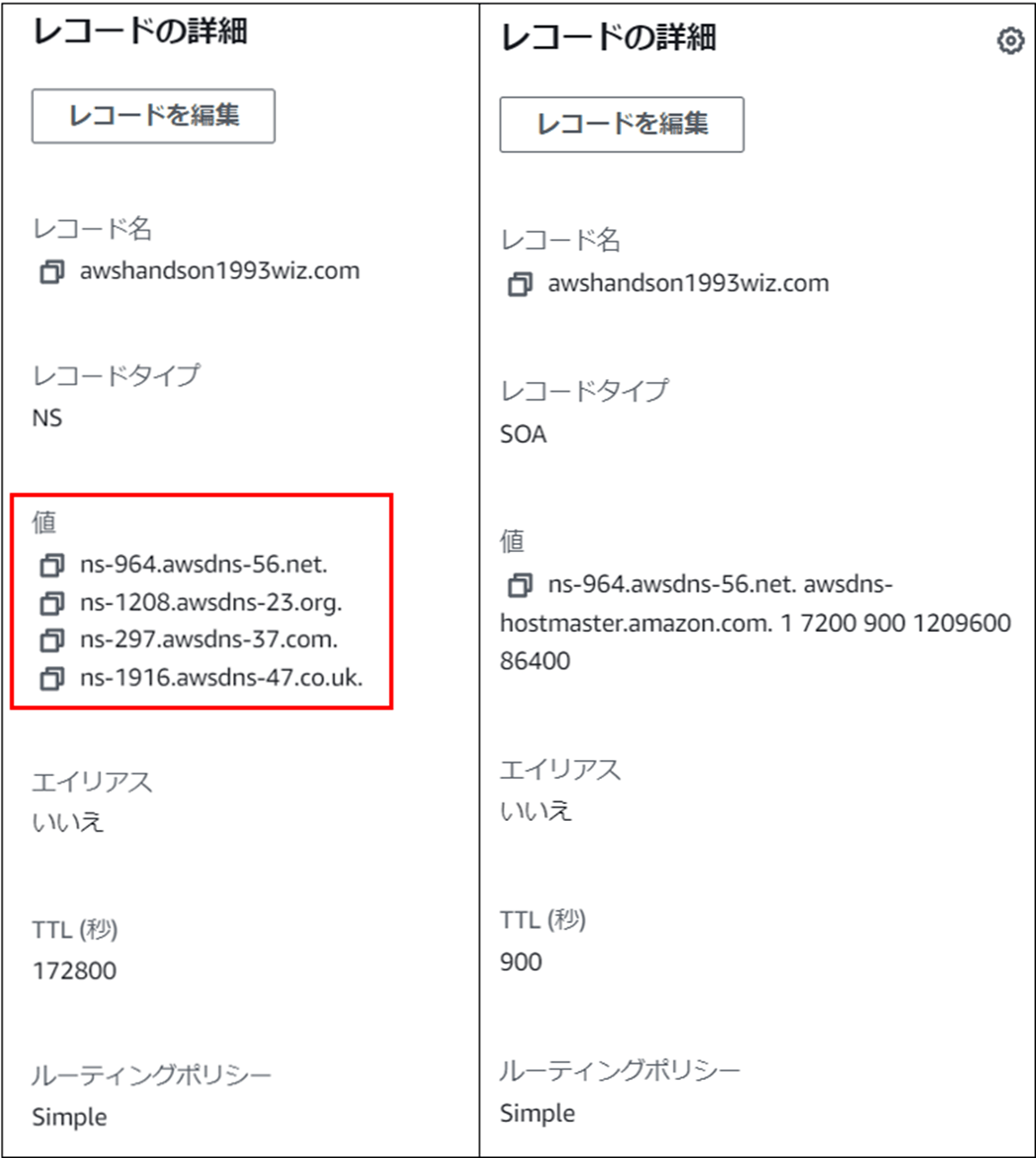
ドメインを購入した「お名前.com」にログインします。
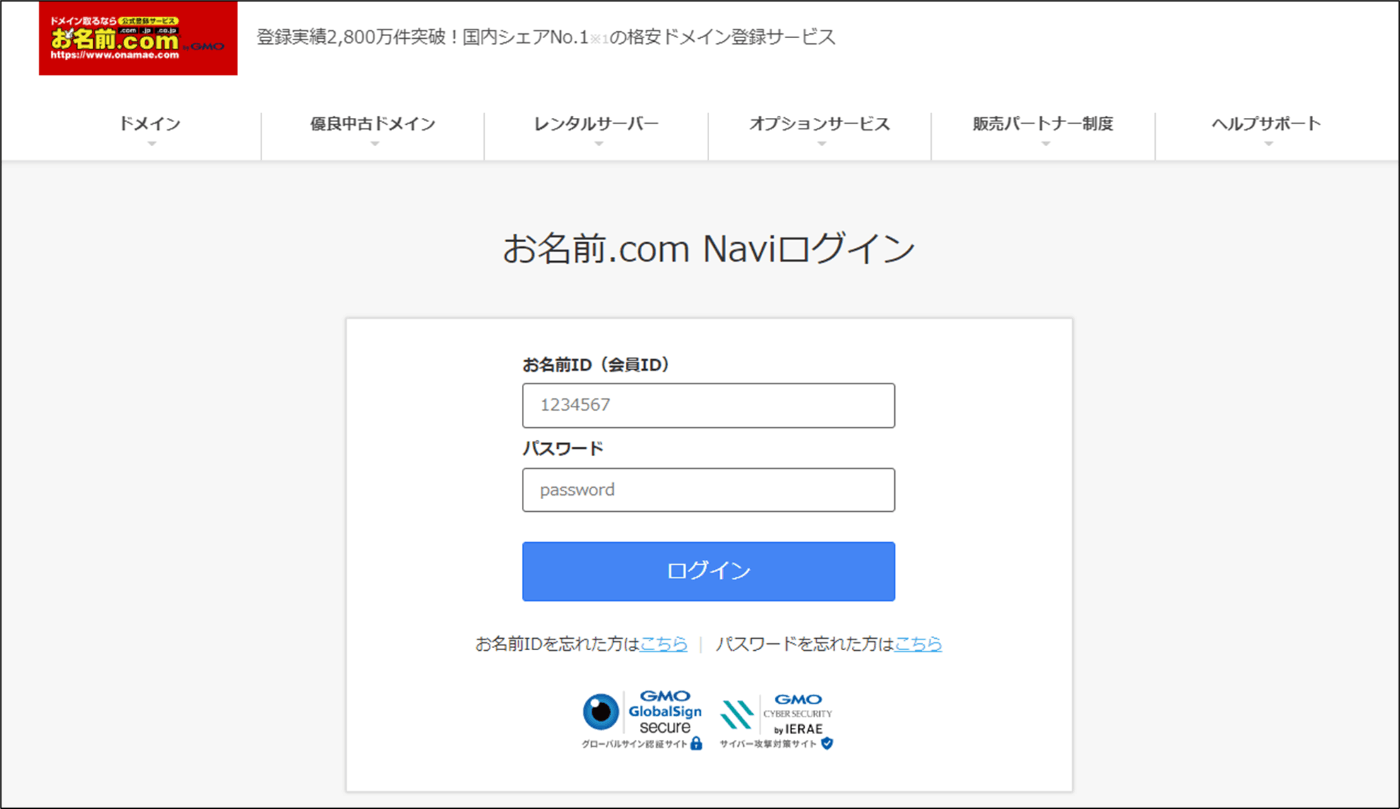
トップページのバーから「ドメイン」->「ドメイン機能一覧」を選択し、
遷移した画面で「ネームサーバーの変更」をクリックします。
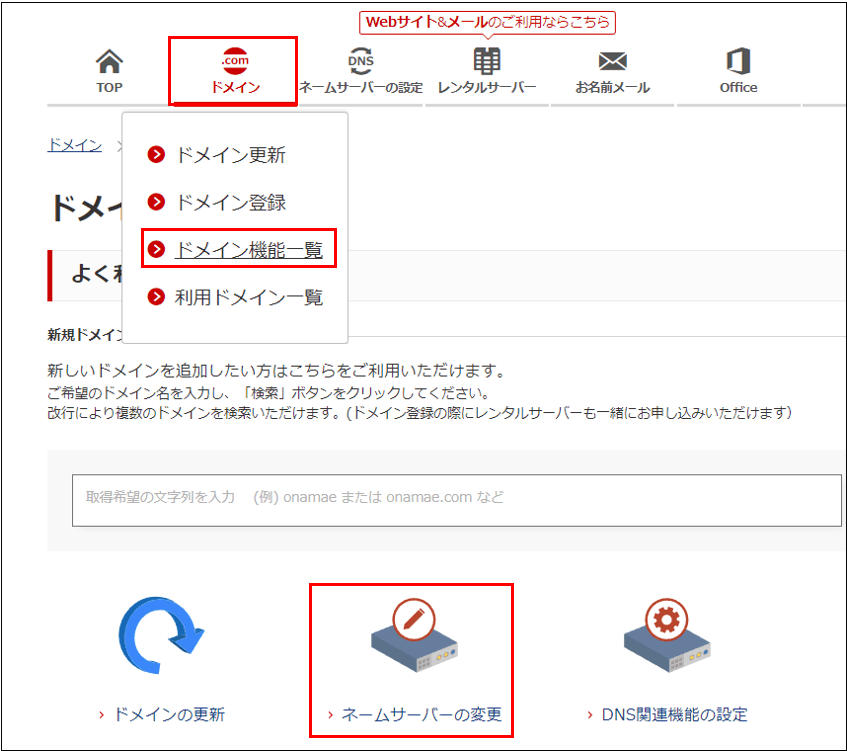
遷移した画面で「対象のドメイン」にチェックをし「他のネームサーバーを利用」を選択します。
「ネームサーバー情報を入力」の欄で、Route53得たネームサーバーを入力します。
入力完了後、「確認画面へ進む」をクリックします。
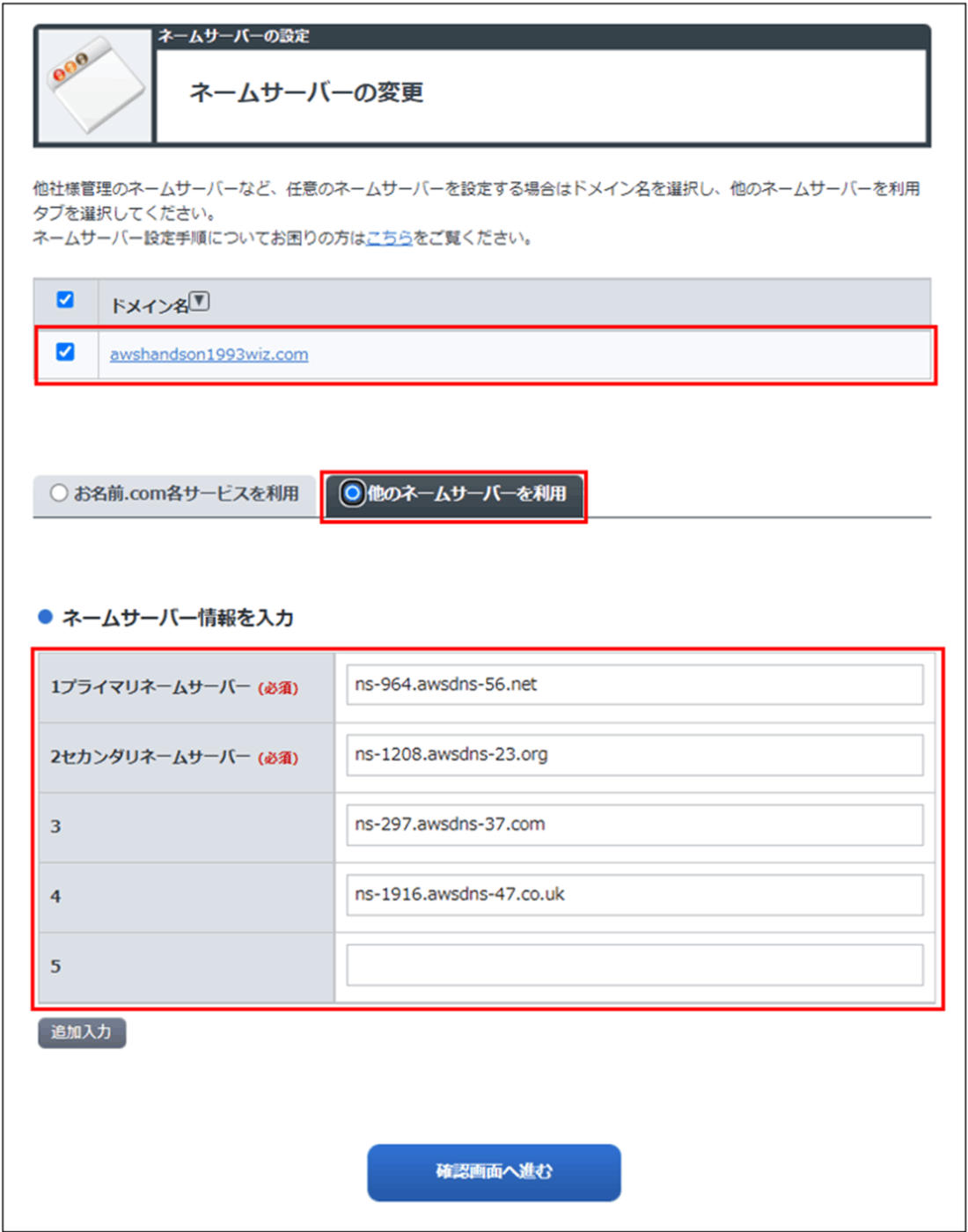
最終確認をし、問題がなければ「設定する」をクリックします。
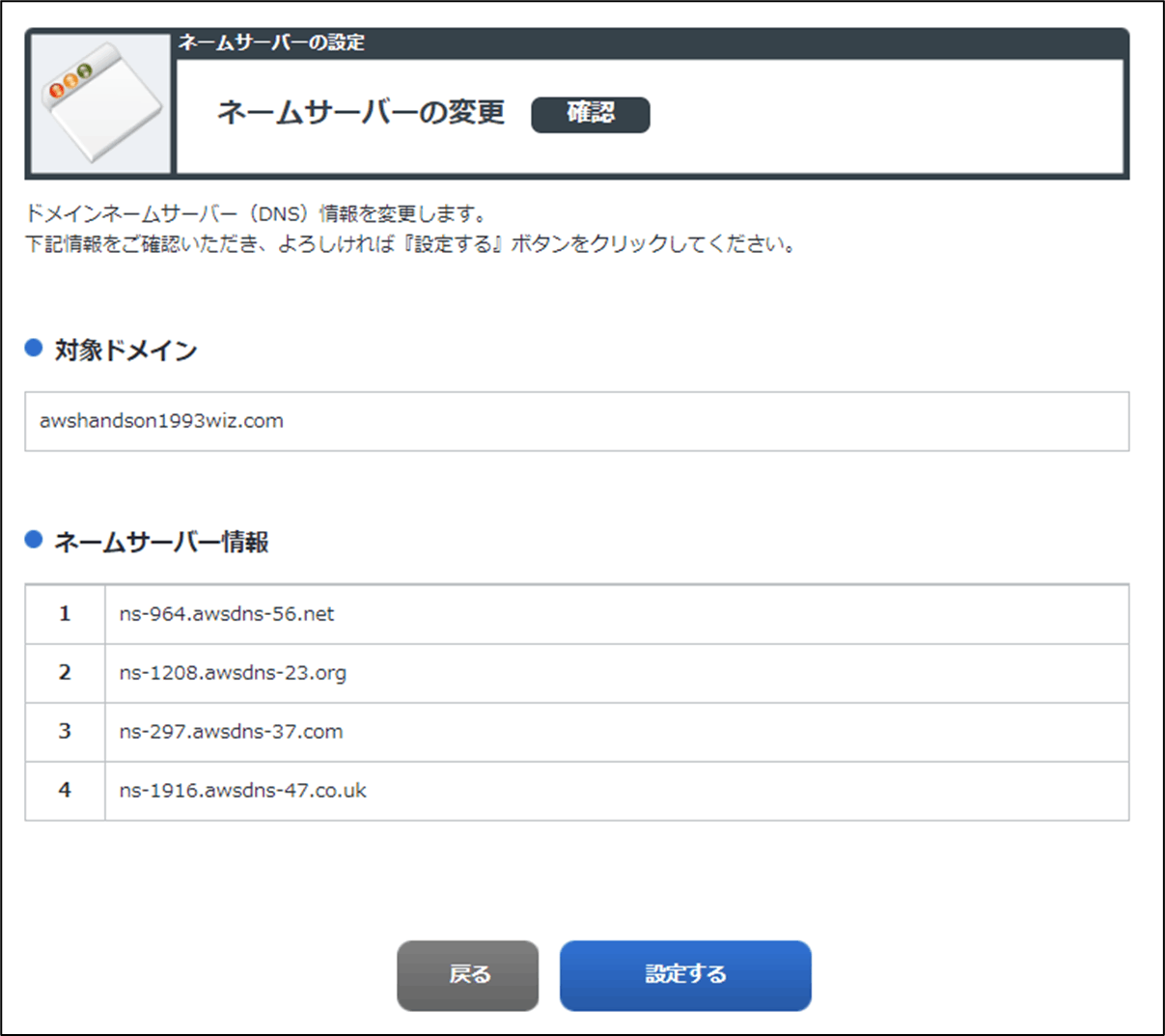
これでRoute53のネームサーバーと購入したドメインの紐づけは、完了です。
※ 赤マーカーで書かれている通り反映に時間が掛かりますが、私は1時間程度でした。
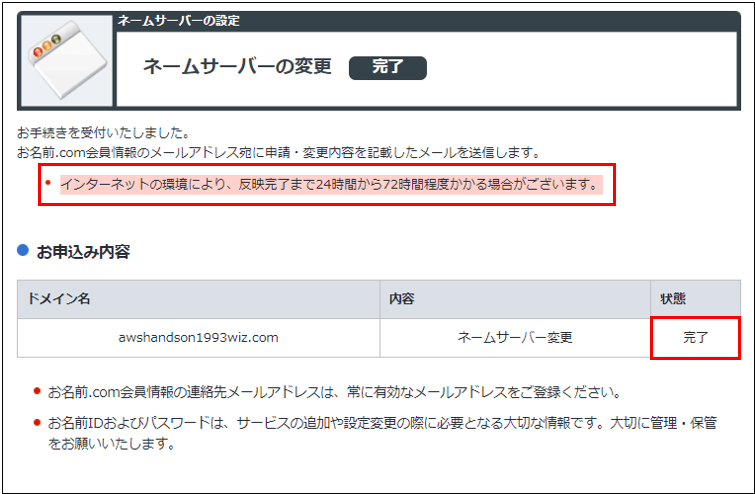
現在Windowsから操作しているため、コマンドプロントより「nslookupコマンド」を実行して購入したドメインとRoute53のネームサーバーが紐づいていることを確認してみる。
AWSで立てたVMで確認したところ、AWSのDNSがNSに設定されており、
Windowsのコマンドプロンプトで確認したら、お名前.comのDNSが表示された。
これはAWSのVMが、お名前.comのDNSよりも先にAWSのDNSを見に行っているからか?
## 反映前は、お名前.comのネームサーバーが紐づいている。
>nslookup -type=ns awshandson1993wiz.com
~省略~
権限のない回答:
awshandson1993wiz.com nameserver = dns1.onamae.com
awshandson1993wiz.com nameserver = dns2.onamae.com
## 反映後は、Route53のネームサーバーが紐づいている。
>nslookup -type=ns awshandson1993wiz.com
~省略~
権限のない回答:
awshandson1993wiz.com nameserver = ns-964.awsdns-56.net
awshandson1993wiz.com nameserver = ns-1208.awsdns-23.org
awshandson1993wiz.com nameserver = ns-1916.awsdns-47.co.uk
awshandson1993wiz.com nameserver = ns-297.awsdns-37.com
これで紐づけは、完了です。
ドメインに紐づくIPアドレスを登録
今度は、ドメインとWebサーバーを紐づける。
現在はまだ紐づいていないため、ドメインをブラウザから入力してもお名前.comが表示される。
※ お名前.comでドメインを購入しました。
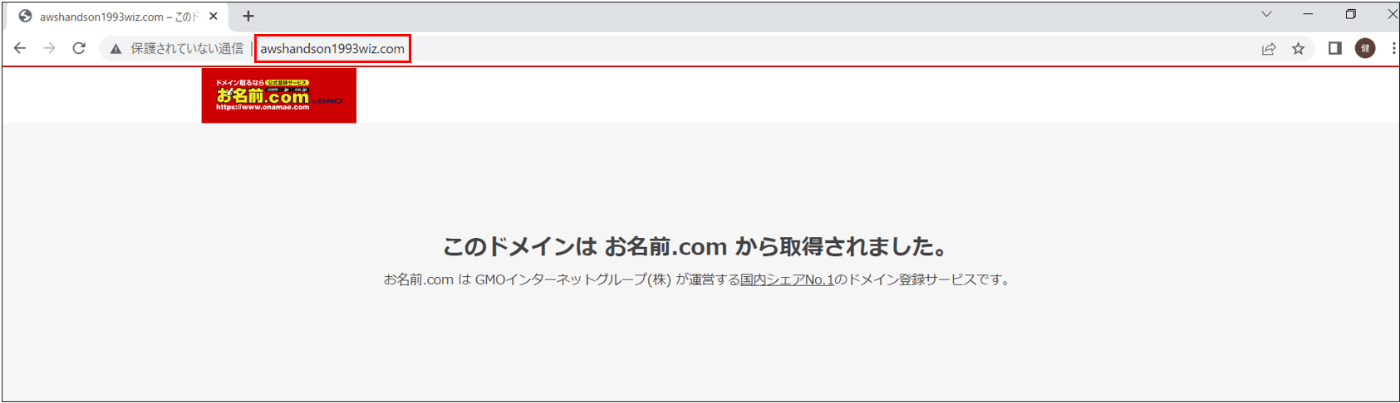
まずはRoute53で作成したホストゾーンの詳細画面に行き、「レコードを作成」をクリックする。
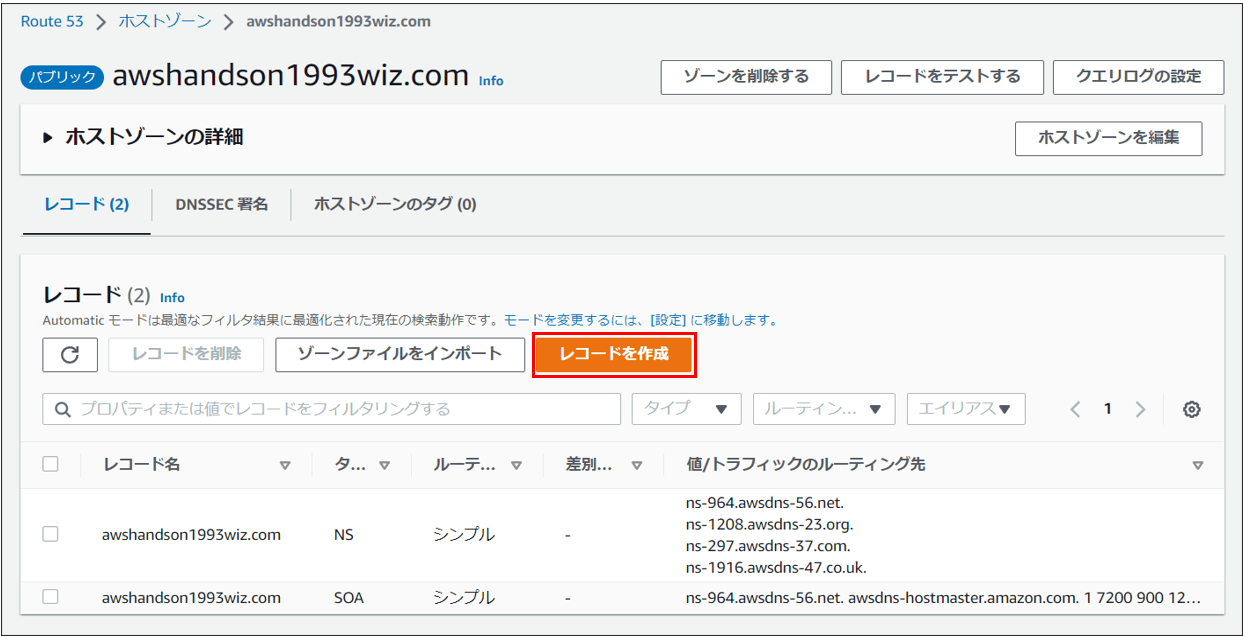
遷移した画面より下記を設定し、設定後に「レコードを作成」をクリックする。
【レコード名】
今回は、ドメイン名をそのまま使用したいのでブランク
【レコードタイプ】
ドメイン名にWebサーバーのIPアドレスを紐づけるために、「Aレコード」を選択
【値】
Webサーバーの「(パブリック)IPアドレス」を入力する。
【TTL】
TTLは、デフォルトのまま
【ルーティングタイプ】
標準のDNS機能を使用するために、「シンプルルーティング」を選択
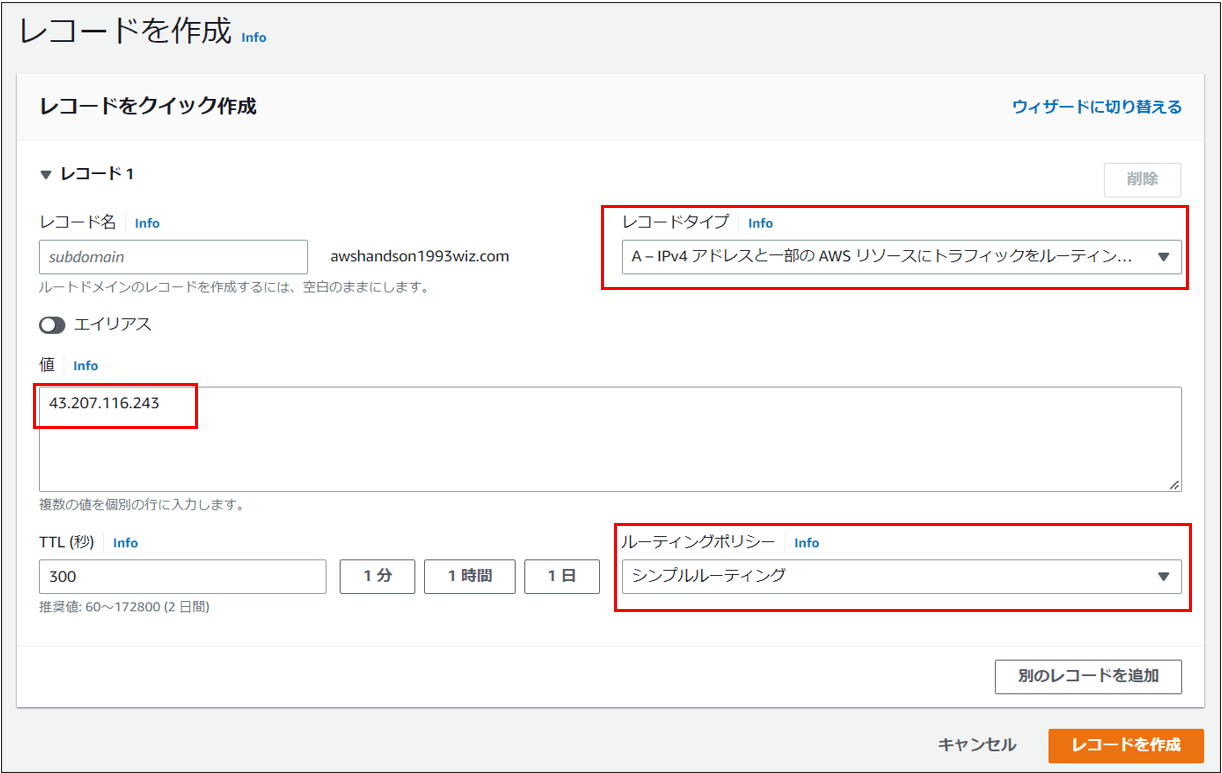
ドメインとWebサーバーのIPアドレスが紐づいていることが確認できる。(Aレコード)
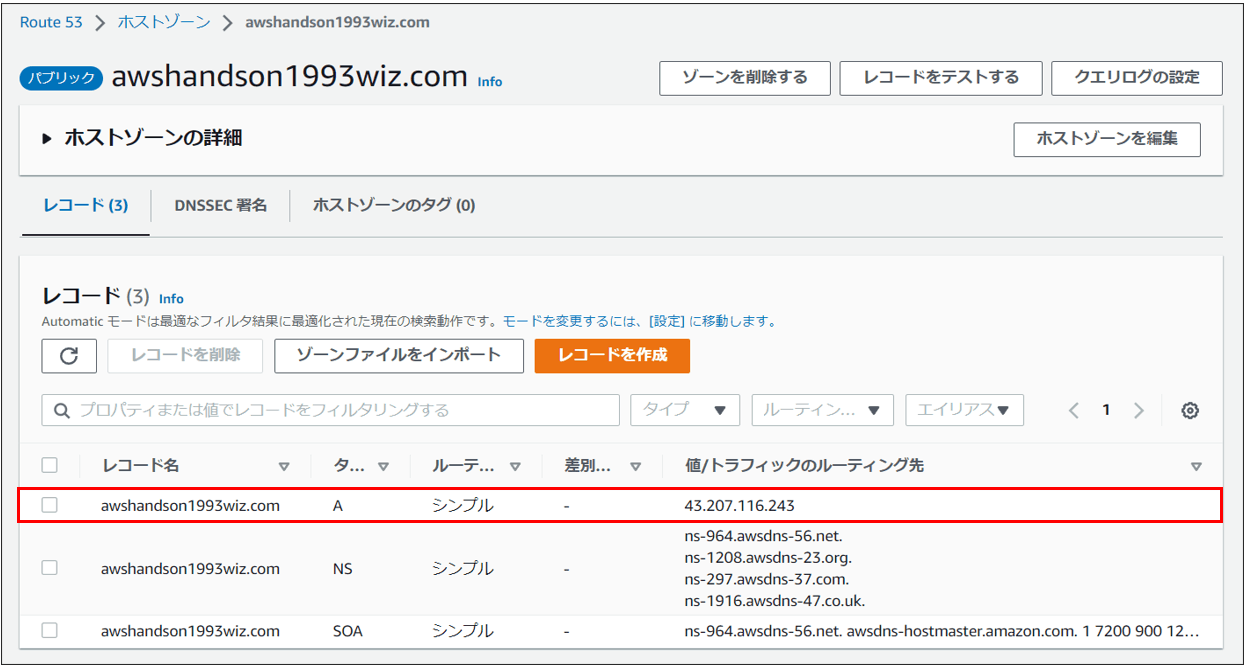
ブラウザにドメインを入力すると、今度はちゃんとWebサーバーにアクセスできます。
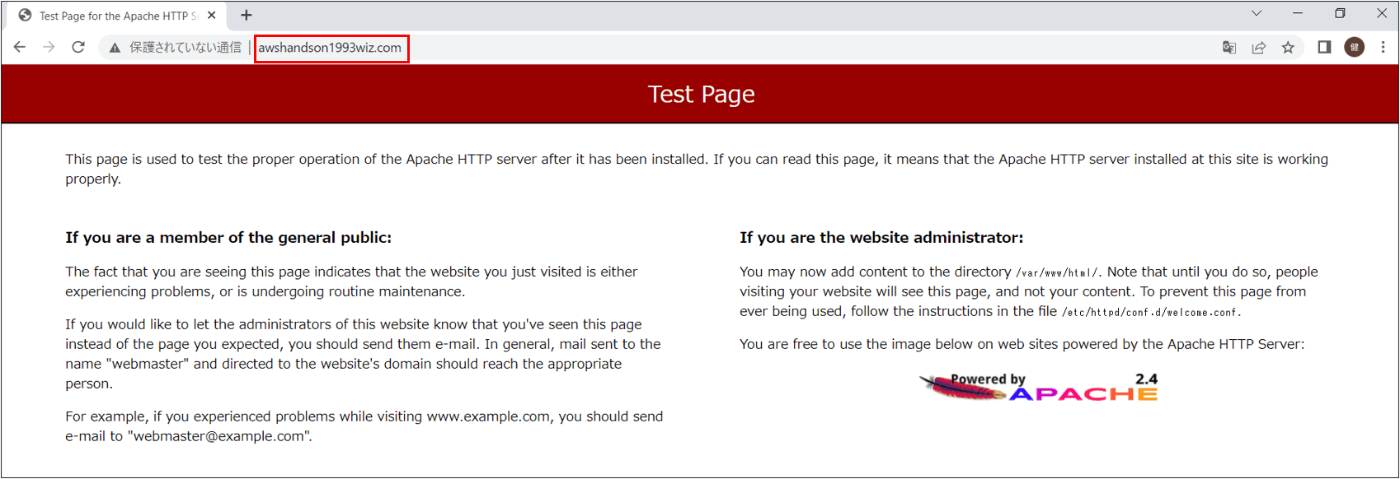
以上
追加(2023/01/19)
停止させたEC2を起動させて新しいパブリックIPを取得し、Route53のAレコードに紐づけたが、
ブラウザからドメイン名でアクセスできなかった。
だが時間を置いたら、正常にアクセスできた。
よくよく考えたら、すぐに設定が反映されるわけがない・・・。
追加(2023/01/20)
お金が発生しているやん・・・。
0.50USD ホストゾーンごと / 月、最初の 25 ホストゾーン
備考
- 【digコマンド】
DNS サーバーから情報を集めるために利用するコマンド - 【nslookup(dig)テスト【DNSサーバ接続確認】】
このサイトからでもDNSサーバーの接続確認ができる。